Windows-ohjelmien ajaminen Linuxissa on mahdollista,mutta ei helppoa. Useimmat Windows-sovellukset eivät pelaa hyvin Linuxin kanssa, ja kehittäjät eivät välitä tarpeeksi Linuxista tukemaan Wine-työkalua, joka saa ne toimimaan oikein.
”Winepak” -niminen projekti yrittää ratkaista tämän ongelman pakkaamalla suositut Microsoft Windows -sovellukset helposti asennettavaan muotoon Linux-alustalle.
Huomaa: Winepak on aktiivisen kehityksen alla. Jotkut tässä luettelossa olevista ohjelmista voivat olla epävakaita eikä toimi ollenkaan. Käytä niitä omalla vastuulla!
Mikä on Winepak?
Winepak on universaali Linux-paketti, jokasisältää kaiken, mitä tarvitaan Windows-ohjelman suorittamiseen. Nämä paketit sisältävät Viinin (yhteensopivuuskerroksen, joka kääntää Windows-koodin suoritettavaksi muissa käyttöjärjestelmissä), samoin kuin itse Windows-ohjelman ja kaiken, mitä sovellus tarvitsee sen suorittamiseksi.
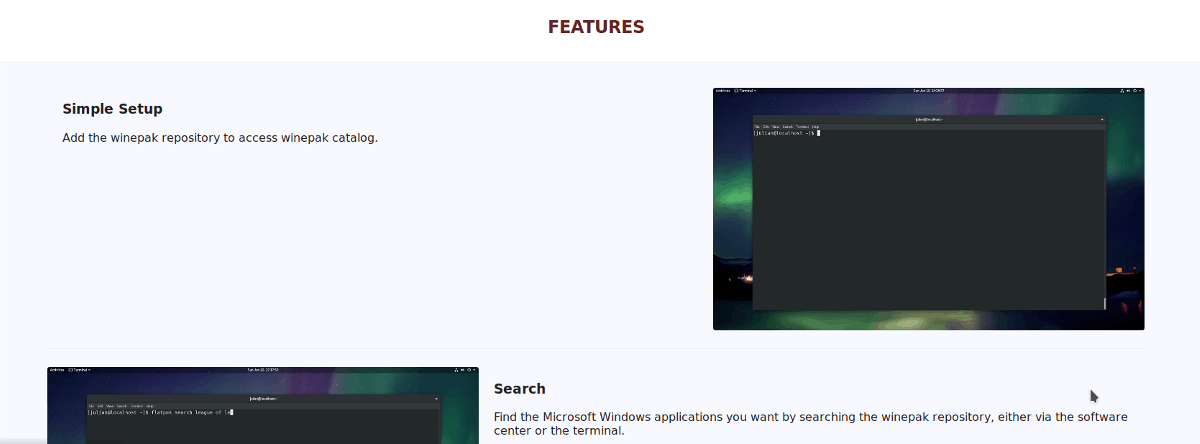
Syy, jonka vuoksi kehittäjät valitsevat Flatpakinjakelukohtaiset paketit on yksinkertainen: kuka tahansa Linux-käyttäjä missä tahansa Linux-käyttöjärjestelmässä voi asentaa ja käyttää Flatpakia. Lisäksi Flatpak-paketit ajavat ohjelmia järjestelmästä eristetyssä hiekkalaatikossa. Eristyttyä Flatpak pystyy luomaan täydelliset olosuhteet Windows-ohjelmistojen toimimiseksi Linuxissa 99% ajasta.
Asenna Flatpak
Jos haluat käyttää Winepakia Linuxissa,on erinomainen mahdollisuus, että olet jo saanut Flatpakin ajonaikaisen järjestelmän asennettuna Linux-käyttöjärjestelmällesi. Kuitenkaan kaikki Linux-käyttäjät eivät tiedä mitä Flatpak-tekniikka on, kuinka sitä käytetään tai miten se määritetään.
Onneksi sinun ei tarvitse arvata ja sekoittaa itseäsi monimutkaisiin oppaisiin Flatpakin virallisella verkkosivustolla. Katso sen sijaan oppaamme Flatpakin asentamisesta Linuxille.
Integroi Flatpak ohjelmistoselaimeesi
Kun Flatpakin ajonaika on asetettu, jatyöskentele, tee itsellesi palvelus ja avaa päätelaite ja asenna seuraavat paketit Linux-käyttöjärjestelmään. Nämä paketit integroivat Flatpak-paketit Linux-ohjelmistokauppaan (Gnome Software ja KDE Discover).
ubuntu
Ubuntu on yksi suurimmista levityksistäSnap over Flatpak -sovellukseen, joten Gnome Software- tai KDE Discover -integraatiopaketteja ei ole määritetty oletuksena. Seurauksena on, että ne on asennettava Apt: n jälkeen.
sudo apt install plasma-discover-flatpak-backend
tai
sudo apt install gnome-software-plugin-flatpak
Debian
Debian Linuxissa ei ole KDE Discover -laajennustapaketti Flatpakille heidän ohjelmistolähteissään. Löydä laajennuksen puute voi johtua Debianin hitaasta päivitysvauhdista. Käyttäjillä on kuitenkin pääsy Gnome-ohjelmistolaajennukseen, ja se voidaan asentaa Apt-get-paketinhallinnan avulla.
sudo apt-get install gnome-software-plugin-flatpak
Arch Linux
Arch Linuxilla ei näytä olevan Gnome Software- ja KDE Discover -integraatiopaketteja ensisijaisissa ohjelmalähteissään tai AUR-ohjelmissa. Katso ohjeet Flatpakin Arch wiki -sivulta.
fedora
Fedora tulee oletuksena Gnome-ohjelmistointegraatio. Jos kuitenkin käytät KDE: tä eikä Gnomea, sinun on asennettava Discover-integraatiopaketti DNF: n kanssa.
sudo dnf install plasma-discover-flatpak
OpenSUSE
Kuten Arch Linux, SUSElla ei näytä olevanpaketit, jotka käyttäjä voi asentaa saadaksesi nämä laajennukset toimimaan. Sinun on ehkä otettava yhteyttä wikin OpenSUSE Flatpak -sivulle tai asennettava ohjelmat komentorivin kautta.
Asenna Winepakin arkisto
Winepak-paketteja ei ole Flathubissa, joka on Flatpak-sovellusten suurin varasto. Sen sijaan projektin kehittäjillä on erillinen arkisto, joka on sallittava ohjelmiston käyttämiseksi.
Winepakin arkiston asettaminen toimii kuten mikä tahansa muu Flatpak-ohjelmistolähde. Lisää se avaamalla päätelaite ja Kauko-add komento.
Varoitus: ÄLÄ KÄYTÄ SUDOA! Flatpak kysyy salasanaa. Käyttämällä sudo tai su komennot voisivat asettaa Winepak-juurikäyttäjälle, ei käyttäjän tiliäsi.
flatpak remote-add --if-not-exists winepak https://dl.winepak.org/repo/winepak.flatpakrepo
Tuetut Winepaksit
Winepak on uusi projekti, joten ohjelmistoja, joista valita, ei ole paljon. Tässä on luettelo kaikista erilaisista Winepaketeista, joita käyttäjät voivat asentaa Gnome Software, KDE Discover tai päätelaitteiden kautta.
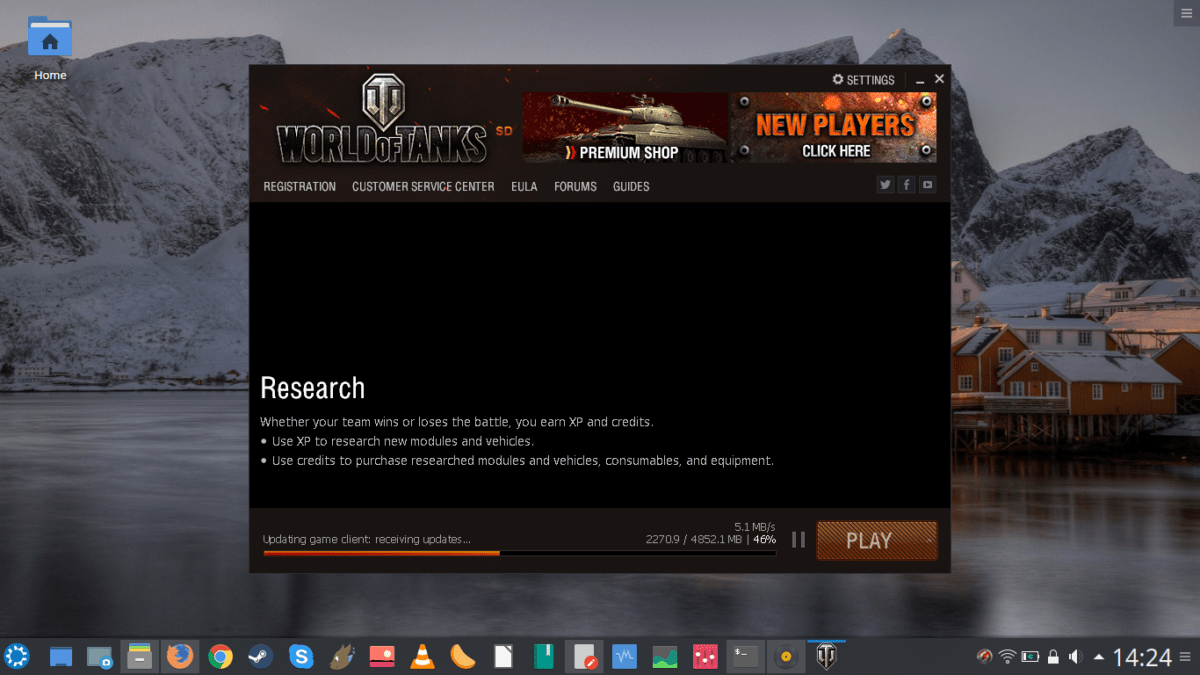
merkintä: jotkut alla olevassa luettelossa olevista Winepakeista eivät näy hakutuloksissa. Syy, miksi niitä ei näy, on se, että suuri osa näistä paketeista on kehitteillä. Vieraile Winepak GitHubissa saadaksesi lisätietoja.
- Maanparannuksen polku
- World of Warcraft
- Säiliöiden maailma
- StarCraft 2
- League of Legends
- Overwatch
- CEMU
- Fortnite (keskeneräinen)
- Notepad ++
- Internet Explorer 8 (työ käynnissä)
Asenna Winepak
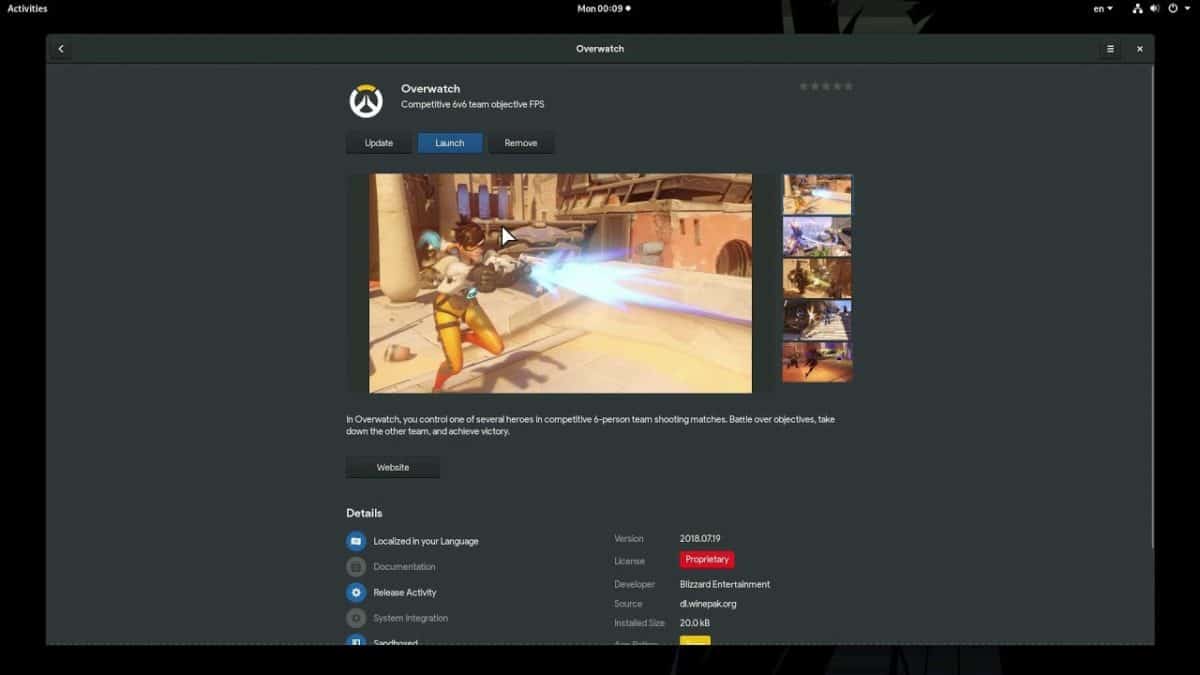
Nyt kun Winepak toimii, pystyt siihenasenna sovellus. Avaa Gnome-ohjelmisto tai KDE Discover ja etsi yksi yllä olevasta luettelosta. Napsauta sitten ”Asenna” ja kirjoita salasanasi asentaaksesi se Linuxiin. Voit vaihtoehtoisesti avata terminaalin ja tehdä:
flatpak search NameOfWinepak flatpak install winepak NameOfWinepak -y</ P>












Kommentit